vivo怎么设置网络权限设置在哪里设置方法
通过i管家实现精细化管控
✅ 适用场景:批量管理所有应用的数据流量与WiFi权限
- 入口定位
打开桌面「i管家」APP → 选择「流量管理」(部分机型显示为“更多工具”)→ 进入「联网管理」。 - 分类控制逻辑
页面分为【数据网络】和【WLAN】两大板块,分别对应移动数据与无线网络的使用限制,每个应用右侧配有开关按钮:- ✔️ 开启状态(勾选):允许该应用正常使用对应类型的网络;
- ❌ 关闭状态(取消勾选):彻底阻断其访问此类网络的能力。
- 视觉反馈机制
当成功禁止某应用联网后,图标会变为红色斜杠或“X”,直观提示当前处于受限模式,此设计帮助用户快速识别已设限的应用。 - 操作技巧延伸
若需临时恢复单个应用的网络访问权,只需重复上述步骤重新勾选即可,无需退出整个管理系统。
原子隐私系统的隔离策略
⭐ 核心优势:为敏感应用提供独立安全空间
- 激活路径
依次点击「设置」→「安全与隐私」→「原子隐私系统」,首次启用需设定密码,此后在该加密环境中安装的应用默认与主系统隔离。 - 专属权限配置
进入隐私空间后,可通过「权限控制」模块单独管理WiFi及数据业务的连通性。- 将银行类APP限定仅在隐私模式下联网,避免日常误触风险;
- 对社交软件实施分身术,工作账号与生活账号的数据流完全分离。
- 双重防护机制
即使手机解锁状态下,外部也无法感知隐私空间内应用的网络活动痕迹,有效防止后台偷传数据。
系统级深度定制方案
🛠️ 适合人群:追求颗粒度控制的进阶用户
| 步骤编号 | 操作指引 | 注意事项 |
|---|---|---|
| 1 | 打开「设置」→下滑至底部选择「应用管理」(部分机型整合在「更多设置」中) | 老旧机型可能命名为“应用程序” |
| 2 | 浏览列表找到目标应用 → 点击进入详情页 | 支持按首字母排序加速查找 |
| 3 | 切换至「权限管理」标签页 | 不同版本UI可能存在位置差异 |
| 4 | 定位到「使用WLAN网络」「使用移动数据网络」等条目 | 确保展开高级选项查看更多细分权限 |
| 5 | 根据需求切换开关状态(绿色表示授权/灰色代表禁用) | 修改即时生效无需重启设备 |
| 6 | 特殊场景可启用「智能推荐」,系统基于算法自动优化低优先级应用的背景刷新频率 | 此功能依赖AI学习用户习惯逐步精准化 |
常见疑问解答(FAQs)
Q1: 为什么有些应用被禁止联网后仍能接收消息通知?
A: 因为推送服务通常走专用通道(如华为HMS、小米推送等),这类基础通信不被传统联网限制影响,如需彻底屏蔽,应在「通知管理」中同步关闭相应渠道。
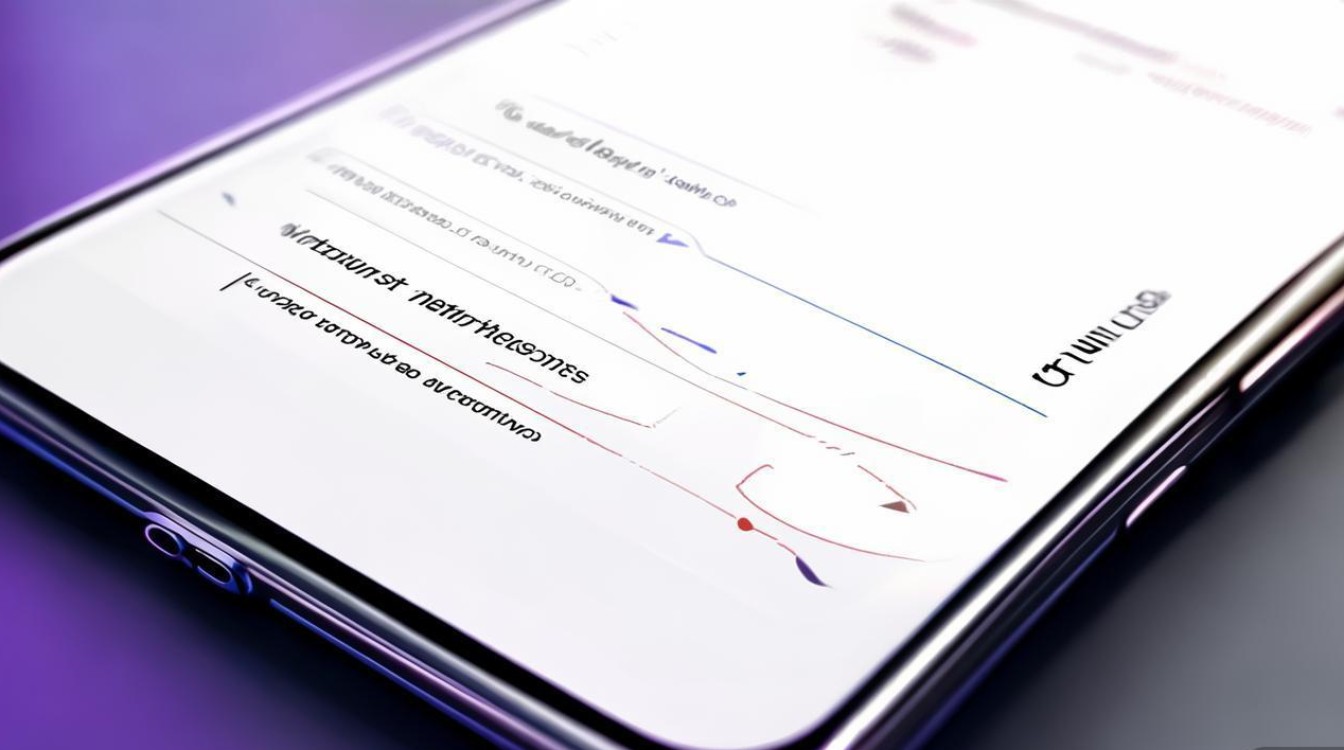
Q2: 如何一键还原所有默认设置?
A: 返回「i管家」的「联网管理」首页 → 点击右上角三个点图标 → 选择「恢复默认配置」,该操作将清除所有手动修改记录,适合排查故障时使用。
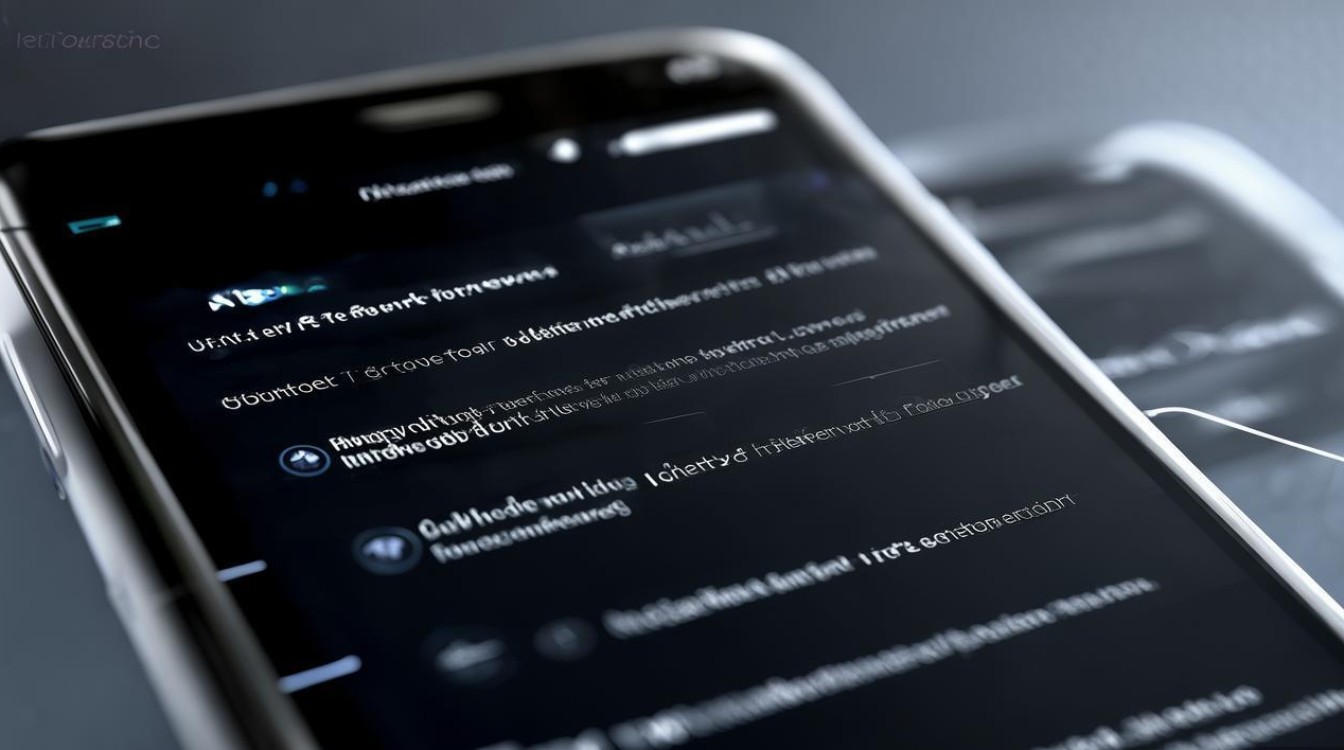
横向对比表
| 功能维度 | i管家方案 | 原子隐私系统 | 系统级设置 |
|---|---|---|---|
| 操作便捷性 | |||
| 安全性等级 | 中等 | 高 | 中等 |
| 定制化程度 | 批量快速调整 | 隔离环境专项管控 | 逐项精细调优 |
| 适用人群 | 普通用户 | 重视隐私保护者 | 技术爱好者 |
通过以上多维度的解决方案,vivo用户可根据实际需求灵活选择最适合的网络权限管理模式,无论是日常省流量、保护隐私还是优化性能,都能找到
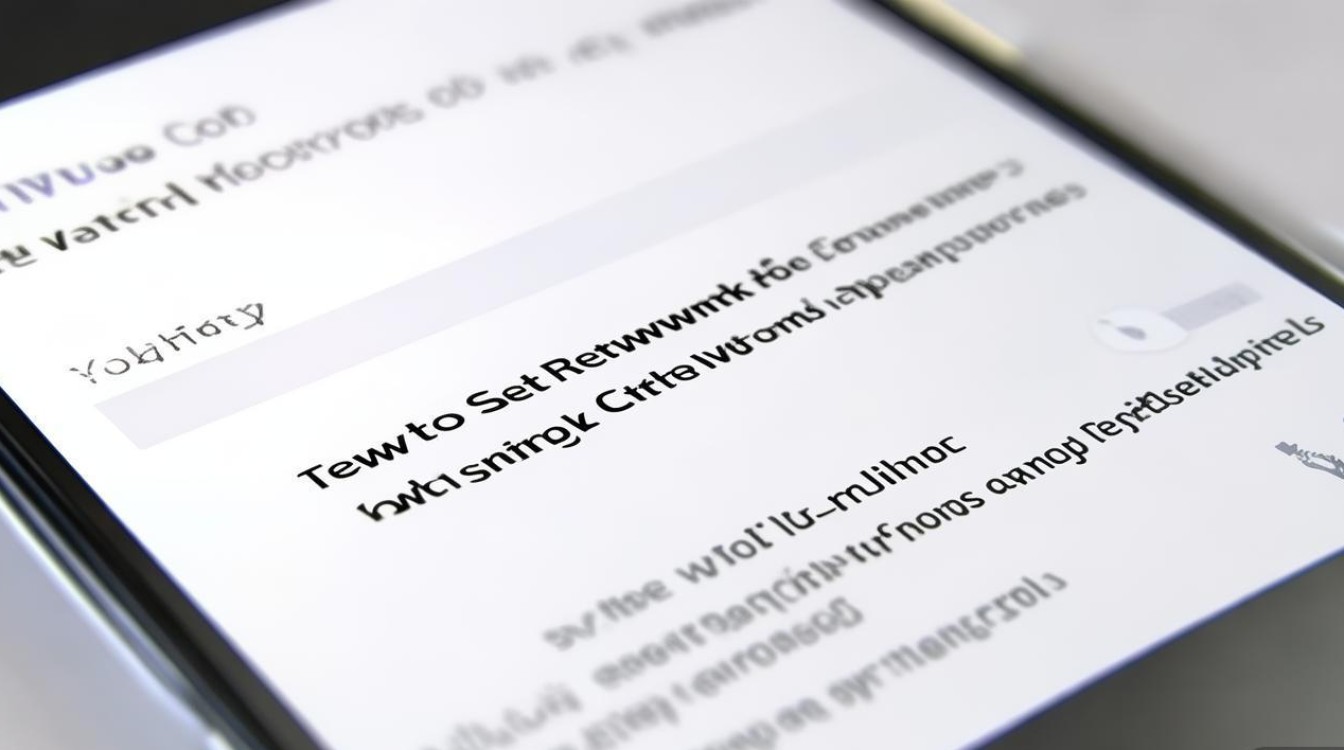
版权声明:本文由环云手机汇 - 聚焦全球新机与行业动态!发布,如需转载请注明出处。












 冀ICP备2021017634号-5
冀ICP备2021017634号-5
 冀公网安备13062802000102号
冀公网安备13062802000102号